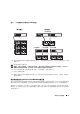Owners Manual
22 操作您的存储设备
最低要求
您可以从 support.dell.com 获得这些组件。
• MD1000
固件版本
A03
(
MD3000
存储设备不支持
MD1000
扩充存储设备与
A00
固件的连接。)
• SAS 5/E
固件版本
A03 (00.10.49.00.06.12.02.00)
。
• MD3000 Resource CD
版本
A01
(包含
SAS 5/E
驱动程序、多通路驱动程序和
Modular Disk
Storage Manager
)
• MD3000 SAS RAID
控制器固件版本
A01 (06.17.77.60)
使用新的 MD1000 存储设备扩充现有的 MD3000 存储设备
执行以下步骤以将新的 MD1000 扩充存储设备连接至现有的 MD3000 存储设备。
注意:
模式选择器开关必须位于 MD1000 存储设备的 “已连接”模式位置,才能与 MD3000 存储设备一起
运行。
1
在
MD3000
存储设备上,将控制器软件升级到
A01
或更高版本。
2
在宿主服务器和
MD3000
存储设备上,请按照以下步骤来升级组件:
a
升级
SAS 5/E
适配器驱动程序和固件。
对于
Windows
主机,请使用更新软件包。
对于
Linux
主机,请使用
DKMS
软件包。
b
升级每台宿主服务器上的
Modular Disk Storage Manager
。
(可以从
support.dell.com
获得最
新版本。)
有关详情,请参阅 《
PowerVault MD3000
安装指南》。
c
升级每台宿主服务器上的多通路驱动程序。
多通路驱动程序与
Modular Disk (MD) Storage
Manager
安装软件包捆绑在一起。
在
Windows
主机上,当在 “
Full
”(完全)或 “
Host
”(主机)模式下安装
MD Storage
Manager
时,将自动安装驱动程序。
在
Linux
主机上,必须手动安装多通路驱动程序。
注意: 如果系统提示,请在升级过程中重新引导宿主服务器。
3
所有组件升级后,请关闭主机,然后关闭
MD3000
存储设备。
4
按照
Dell PowerVault
兼容性值表 (可从
support.dell.com
中获得)给出的步骤,将
MD1000
扩充
存储设备连接至
MD3000
存储设备。
5
按以下顺序接通系统电源:
a
打开
MD1000
扩充存储设备的电源。
等待存储设备状态
LED
呈蓝色亮起。
b
打开
MD3000
存储设备,等待状态
LED
指明该装置已准备就绪:
•
如果状态
LED
呈琥珀色稳定亮起,则表明
MD3000
仍在联机过程中。
•
如果状态
LED
呈琥珀色闪烁,则表明存在错误,可以使用
MD Storage Manager
查看该
错误。
•
如果状态
LED
呈蓝色稳定亮起,则表明
MD3000
存储设备已准备就绪。